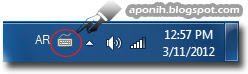Salam...
Dalam tutorial 1 iaitu saya tunjukkan cara-cara untuk install Bahasa Arab (sebelum guna tulisan Jawi, perlu ada Bahasa Arab), dalam Tutorial 2, saya nak tunjuk cara-cara install keyboard Jawi. Pengenalan program keyboard Jawi adalah seperti berikut:
Nama Keyboard : Keyboard Jawi SIRIM
Penerbit : Artificial Intelligence Technology Fakulti Teknologi Sains Maklumat, UKM
Tahun Dikeluarkan : 2010
Versi :V5
Saiz Fail : 2MB
Format Fail : .zip (Guna WinZip atau WinRAR atau 7-zip untuk extract)
OS Platform : Windows XP, Vista (dan Windows 7)
Download (Mediafire) : http://www.mediafire.com/?5mmwy3ax3r6kouw
Download (4shared) : http://www.4shared.com/rar/fZNKydyc/Program_Keyboard_Jawi.html
Download dan Install Program Keyboard Jawi di atas. Untuk mengatahui ianya berjaya di install atau tidak, klik pada Language Bar, tukar dari EN kepada AR (Saudi Arabia), bila di tukar kepada AR, satu icon keyboard akan timbul di tepi AR. Lihat gambar dibawah:
Cuba klik pada icon keyboard tersebut, ianya akan memaparkan dua pilihan iaitu Arabic (101) dan jawi-keyboard-sirim. Lihat gambar bawah:
Bila keluar jawi-keyboard-sirim dan Arabic (101) seperti gambar di atas, ini bermakna komputer anda telah di pasang dengan keyboard Jawi.
Selesai Tutorial 2 iaitu cara-cara untuk install keyboard jawi SIRIM. Bersambung di Tutorial 3 iaitu cara-cara untuk setting nombor Jawi dalam Microsoft Word 2007 serta cara setting yang berkaitan sebelum kita menaip tulisan Jawi serta nombor Jawi.
Download Software Jawi :
Download (Mediafire) : http://www.mediafire.com/?5mmwy3ax3r6kouw
Download (4shared) : http://www.4shared.com/rar/fZNKydyc/Program_Keyboard_Jawi.html
Rujuk Juga :
Tutorial 1 : Setting Arabic Language (Set Bahasa Arab)
Tutorial 2 : Download dan Install Program Keyboard Jawi (SIRIM)
Tutorial 3 : Setting Nombor Jawi/Arab dalam Microsoft Word 2007
Tutorial 4 : Menaip Tulisan Jawi menggunakan Office Word 2007